| Программа "АвтоДилер" - справочная система. Перейти на сайт autodealer.ru | |
Заказ-наряд "Информация" |
Содержание



|
| Программа "АвтоДилер" - справочная система. Перейти на сайт autodealer.ru | |
Заказ-наряд "Информация" |
Содержание



|
В разделе "Информация" окна добавления/правки заказ-наряда содержится дополнительная, не обязательная для заполнения, информация по заказ-наряду: менеджер, особые отметки и рекомендации, данные о пробеге автомобиля, источник информации, вид ремонта, примечание. Опишем объекты, представленные в этом разделе.
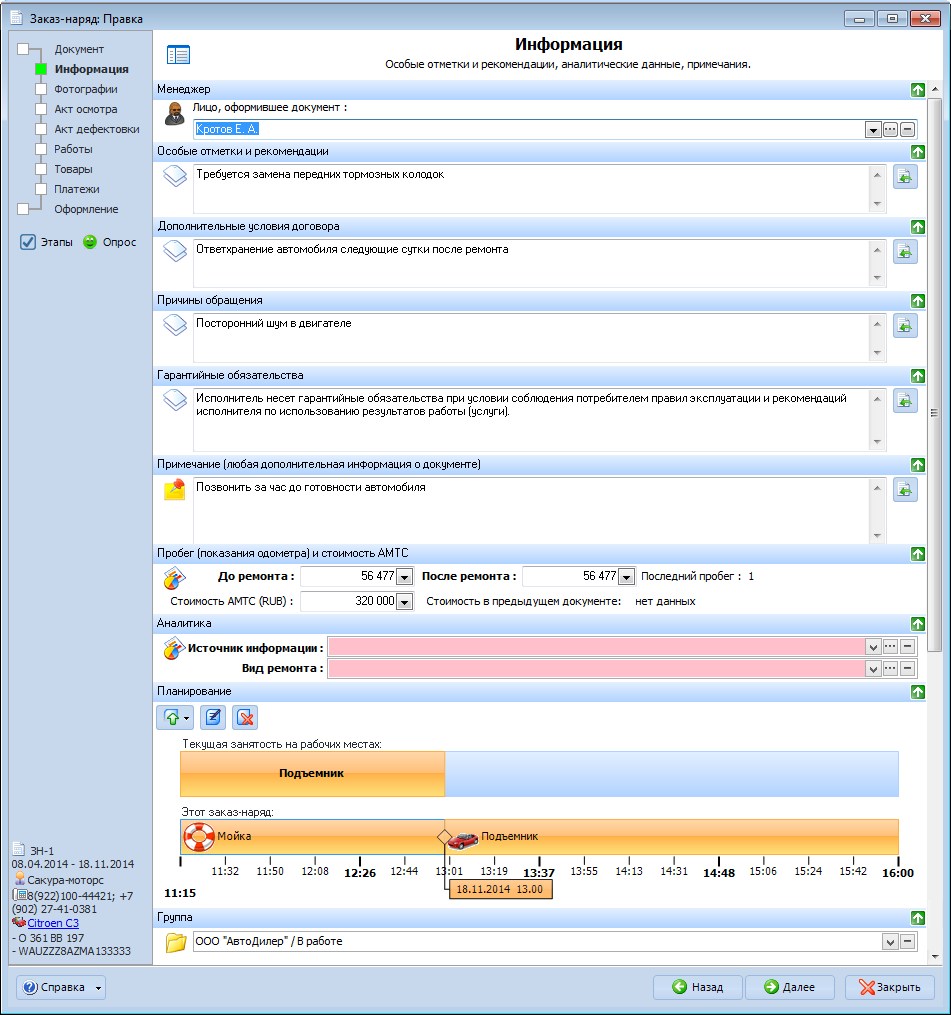
•Менеджер - выбирается из списка не скрытых (видимых) зарегистрированных в системе менеджеров предприятия, указанного в заказ-наряде и обозначает лицо, оформившего заказ-наряд.
•Особые отметки и рекомендации - указывается дополнительная информация по автомобилю или его ремонту, выводимая в печатную форму заказ-наряда.
•Дополнительные условия договора - указываются (если есть) дополнительные условия оказания услуг.
•Причины обращения - указываются причины обращения клиента, повлекшие за собой оформление заказ-наряда.
•Гарантийные обязательства. Копируются из справочника по предприятиям. Могут быть изменены для конкретного документа.
•Примечание - указывается любая дополнительная информация о документе.
•Пробег - указывается пробег до и после ремонта (по показаниям счетчика одометра), а также данные о пробеге, указанные в последнем из ранее оформленных заказ-нарядов, в которых фигурировал данный автомобиль. Если система не обнаружила таких заказ-нарядов, то в качестве данных о последнем пробеге будет указано: "нет данных".
•Стоимость АМТС - указывается стоимость транспортного средства по согласованию сторон (в нац. валюте).
•Источник информации - указывается наименование ресурса получения сведений клиентом о существовании указанного в заказ-наряде предприятия. Если в справочнике "Источники информации" установлено значение по умолчанию, то при создании нового заказ-наряда в качестве источника информации будет установлено значение по умолчанию, в ином случае, источнику информации в заказ-наряде будет установлено значение "не указан".
•Вид ремонта - указывается вид ремонта автомобиля, который был зафиксирован в текущем заказ-наряде.
•Планирование - распределение заказ-наряда по рабочим местам (постам). Подробнее...
•Группа - позволяет установить группу принадлежности документа (см. Древовидная структура заказ-нарядов);
Кнопки раздела "Информация" окна добавления/правки заказ-наряда:
![]() - открыть соответствующий справочник с возможностью выбора его элемента;
- открыть соответствующий справочник с возможностью выбора его элемента;
![]() - открыть окно добавления нового элемента в соответствующий справочник;
- открыть окно добавления нового элемента в соответствующий справочник;
![]() - открыть окно правки существующего элемента в соответствующем справочнике;
- открыть окно правки существующего элемента в соответствующем справочнике;
![]() - очистить установленное в расходной накладной значение из справочника.
- очистить установленное в расходной накладной значение из справочника.
Планирование (распределение по рабочим местам - постам)
Существует возможность распределять заказ-наряд по рабочим местам.
Эта возможность позволяет, при использовании модуля «Планирование», автоматически создавать задания, а также организовывать их взаимное расположение на шкале времени с учетом возможных пересечений. При этом все созданные задания на шкале времени будут так же отображаться и в планировщике модуля «Планирование». Использование шкалы времени позволяет «распланировать» или распределить какие задания и на каких рабочих местах будут выполняться и в какое время.
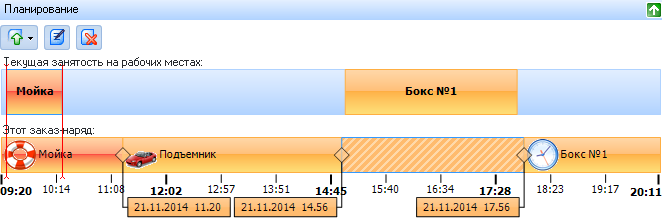
Шкала времени имеет время начала и время окончания. Время начала совпадает со временем начала заказ-наряда, а время окончания определяется временем окончания последнего задания или временем окончания заказ-наряда (если у последнего задания установлен признак «Автоматически ставить сегодня»).
В верхней части шкалы времени отображается текущая занятость на рабочих местах, При этом, если есть пересечения с рабочими местами, указанными в рассматриваемом заказ-наряде и эти рабочие места не допускают пересечения между собой, то такие задания подсвечиваются красным цветом на шкале времени.
Для того чтобы разместить на шкале времени новое задание, необходимо щелкнуть правой кнопкой мыши по шкале и выбрать пункт «Добавить». При этом на шкале времени будет создана пустая (заштрихованная) область, на которую может быть назначено задание. Так же для добавления на шкалу времени нового задания, можно воспользоваться кнопкой «Добавить». Для этого, необходимо на шкале времени выбрать задание или пустую (заштрихованную) область, после которой будет добавлено новое задание.
Назначить рабочее место на пустую (заштрихованную) область можно двумя способами: через контекстное меню, либо воспользоваться окном редактирования. Для чего нажать на кнопку «Редактировать» или кликнуть двойным щелчком мыши. При назначении задания на пустую область, она автоматически принимает размер (продолжительность), в соответствии со временем «Продолжительность по умолчанию» указанным в рабочем месте. Система не позволяет назначать два подряд идущих задания с одним и тем же рабочим местом.
Пустую (заштрихованную) область на шкале времени можно рассматривать как «простой», то есть в этот момент никакие работы ни на каком рабочем месте, касательно рассматриваемого заказ-наряда не выполнялись. На рисунке в самом «простой» можно видеть между двумя заданиями - "Подъемник" и "Бокс №1". Вместо простоя, также может быть назначено задание. Сам по себе «простой» не несет в себе какого-либо задания, это по сути разница во времени окончания предыдущего задания и времени начала следующего за простоем задания.
Каждое задание, размещенное на шкале времени можно редактировать, изменяя его продолжительность, рабочее место или шаблон задания (используется в модуле «Планирование» для отображения задания). Редактировать задания можно как на шкале времени используя мышь для перемещения маркеров в виде ромбов, так и с использованием окна редактирования задания. Для изменения продолжительности задания, перетащите мышкой маркер времени начала или маркер времени окончания в требуемую сторону. При перемещении маркера времени окончания, все следующие задания после изменяемого будут соответственно смещены, так как время начала всякого следующего задание или «простоя» зависит от времени окончания предыдущего. Для того чтобы переместить границу времени окончания текущего задания и границу времени начала следующего без взаимного перемещения следующих заданий, необходимо перед тем как перемещать маркер, нажать клавишу «Ctrl» на клавиатуре.
В окне редактирования Вы также можете изменить у задания все необходимые параметры.
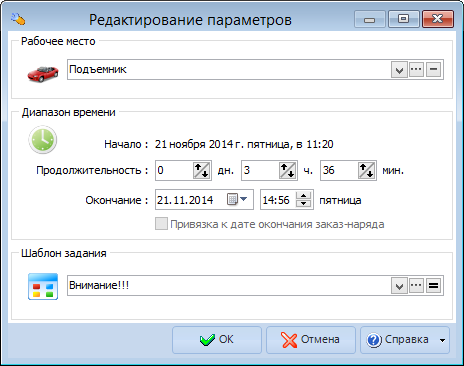
Продолжительность задания можно изменить двумя способами: меняя собственно саму продолжительность или изменяя время окончания, причем обе величины изменяются синхронно так как означают одно и тоже. Время начала в окне редактирования изменить нельзя, так как оно зависит от времени окончания предыдущего задания (или «простоя»). Минимальное время задания 5 минут, а время продолжительности не ограничено. Признак «Привязка к дате окончания» может быть установлен только у самого последнего задания. Используется он для того, чтобы время окончания последнего задания стало равным времени окончания заказ-наряда. При установке этого признака, изменить вручную дату окончания задания (продолжительность) будет нельзя, так как она начинает зависеть от времени окончания заказ-наряда. Устанавливать этот признак необязательно, однако, если он установлен, и при оформлении заказ-наряда получится так, что время окончания заказ-наряда станет меньше (заказ-наряд завершится раньше) чем время начала последнего задания, то автоматическая установка времени окончания последнего задания будет проигнорирована и продолжительность последнего задания не изменится.
Для удаления задания на шкале времени, выберите его, щелкнув по нему мышкой и нажмите кнопку «Удалить» или воспользовавшись контекстным меню выберите пункт «Не выбрано». В последнем случае, область времени, которую занимало задание станет пустой или «простоем», на которую может быть назначено другое задание.